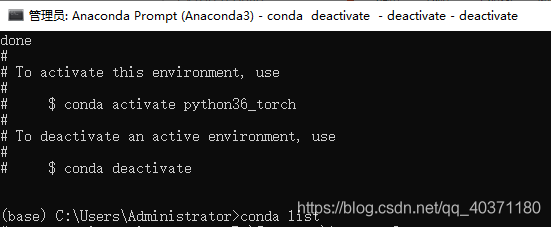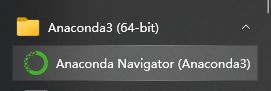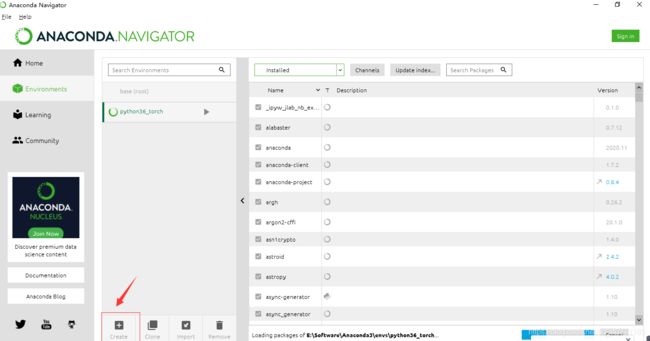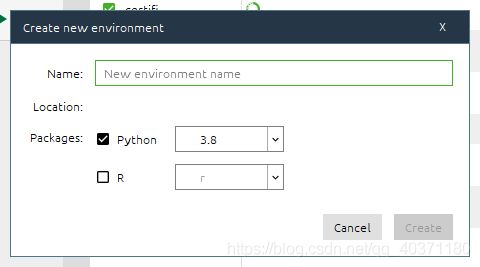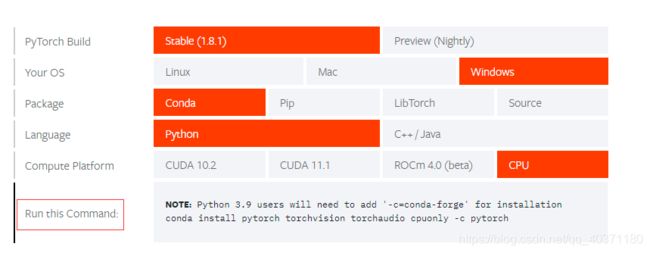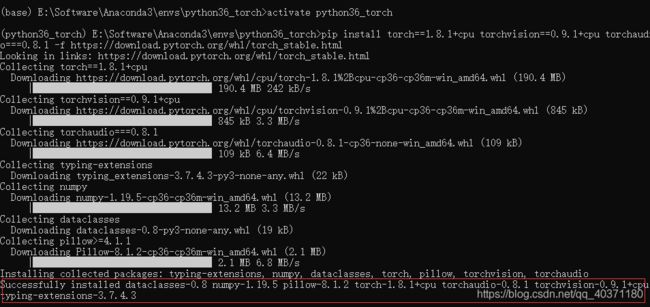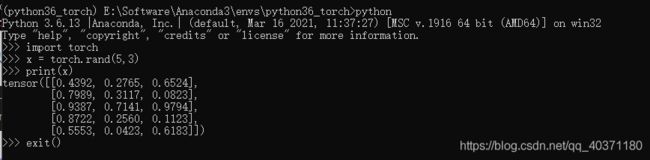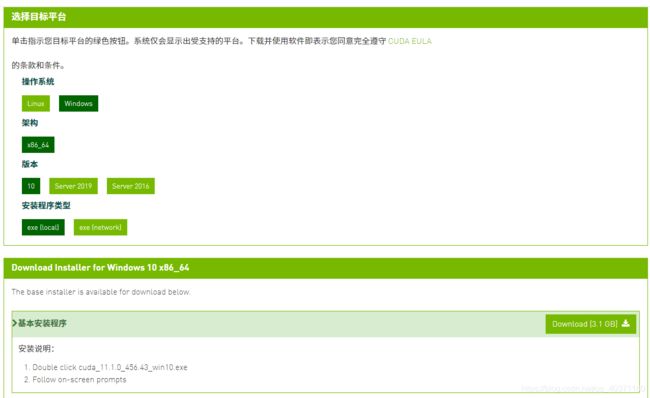Windows中使用anaconda安装pytorch环境
关于anaconda的安装和使用教程可以参考简书上的这篇文章,作者总结的非常到位:https://www.jianshu.com/p/62f155eb6ac5
1.在官网下载并安装anaconda
https://www.anaconda.com/products/individual#macos
2.为了方便进行管理,创建属于pytorch的虚拟环境,这里目前有两种方式:
(1)命令创建(在conda prompt环境下完成)
conda create -n environment_name python=X.X
这里的“environment_name”是要创建的环境名;“python=X.X”是选择的Python版本,当然也可以将“python=X.X”换成自己想安装的环境的包的名称。
完成后的结果:
(2)图形界面创建
首先选择environments,然后点击图中箭头所示的create即可创建新的虚拟环境。
查看创建的虚拟环境:conda env list
3. 激活虚拟环境(在conda prompt环境下完成)
(conda)activate your_env_name(虚拟环境名称)
4.安装pytorch
pytorch有相关的安装说明https://pytorch.org/get-started/locally/
最重要的就是上图,根据需要选择相应的选项即可得到相应的命令,在最下面的红色框中。可以使用conda或者pip安装均可。
这里我运行的命令如下:
pip install torch==1.8.1+cpu torchvision==0.9.1+cpu torchaudio===0.8.1 -f https://download.pytorch.org/whl/torch_stable.html运行完成会看到如下的界面:
倘若需要安装别的包,可以使用
conda install -n your_env_name [package] 例如: conda install -n python36_torch numpy这种操作可以直接在base环境下进行操作,即可将相应的包安装到相应的虚拟环境中
如果直接使用conda install [package] 或者 pip install [package] 则需要激活相应的虚拟环境才可以安装,不然会被默认的安装在base环境下。
验证pytorch是否安装成功
注意:对于pytorch的安装,可以安装cpu版本也可以安装GPU版本,但是安装GPU版本需要在执行安装命令之前安装cuda,可以到cuda官网下载相应版本并进行安装。
https://developer.nvidia.com/zh-cn/cuda-downloads?target_os=Windows&target_arch=x86_64&target_version=10&target_type=exelocal
5. 退出虚拟环境
conda deactivate
至此已经完成啦!
一些常用命令记录:
用conda创建Python虚拟环境:conda create -n environment_name python=X.X
激活虚拟环境:activate your_env_name
退出环境:conda deactivate
给虚拟环境安装外部包:conda install -n your_env_name [package]
pip install [package]
查看已有的环境(当前已激活的环境会显示一个星号):conda info -e
conda env list
删除一个已有的虚拟环境:conda remove --name your_env_name --all
查看pip的安装目录:pip list
删除已经安装的模块:pip uninstall **(package)